SQL Server Management Studio ile Veritabanı Taşıma
SQL Server Management Studio kullanarak veritabanını taşımak için aşağıdaki adımları izleyiniz.
1-Kaynak sunucuda SQL Server Management Studio'yu açınız.Sol bölmede sunucu ismini, sonrasında da Databases'ı genişletiniz.
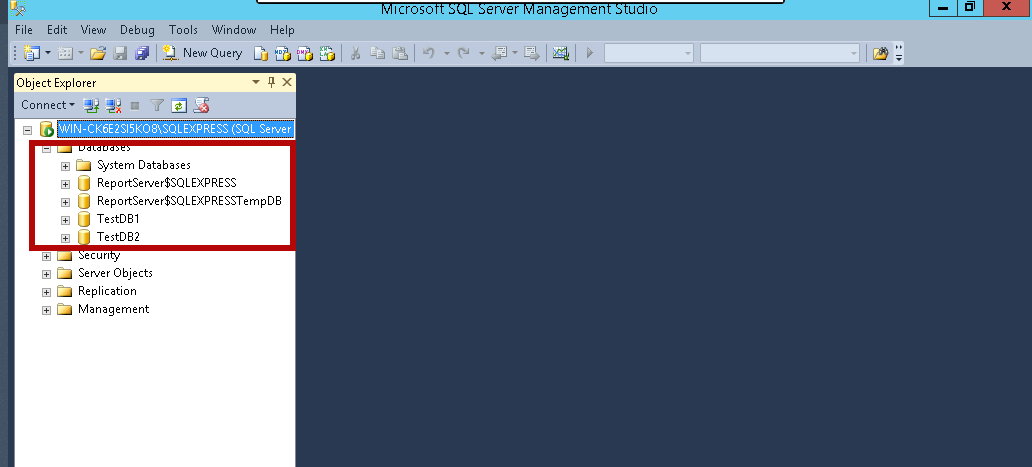
2-Taşımak istediğiniz veritabanını seçiniz.Sağ tıklayıp Tasks > Back Up... seçiniz.
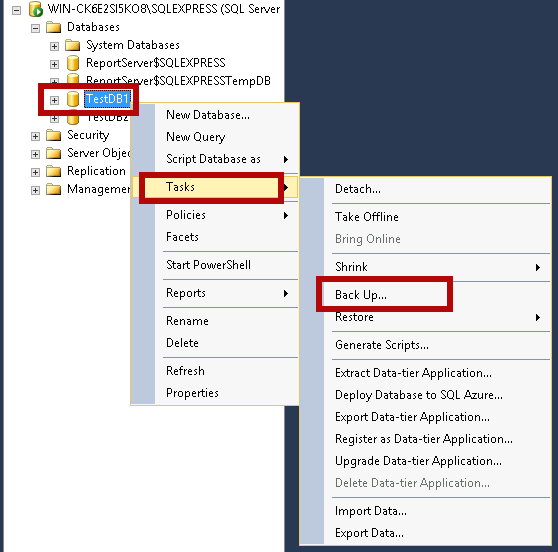
3-Backup Type'ı Full seçiniz. Copy-Only Backup seçili olmadığında DPM veya başka bir sunucu yedeklemesi çalıştırıyorsanız kesintiye sebep olabilir. Copy-Only Backup'ı seçiniz.
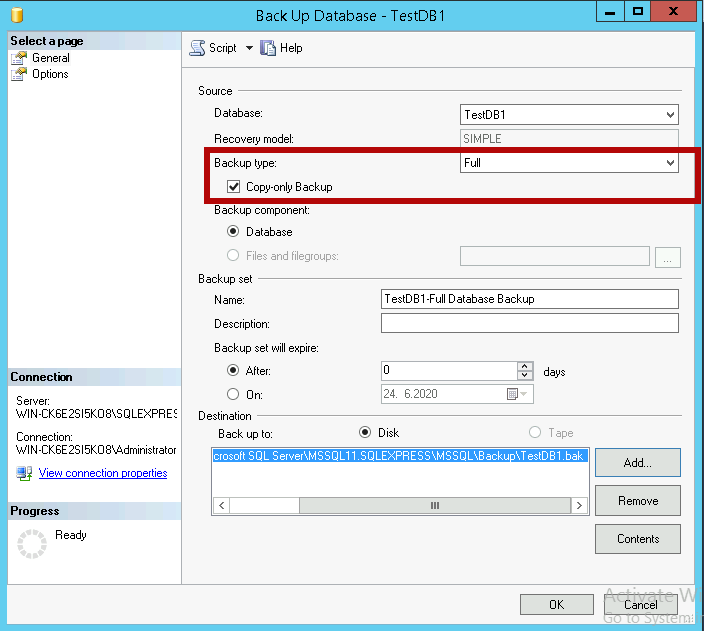
4-Veritabanımızın backup'ının hangi dosya yoluna kaydedileceğini bakmayı unutmayın. Yetkili kullanıcı değilseniz erişemeyebilirsiniz.Var olanı Remove butonuyla silip Add butonuyla belirlediğiniz dizinde isimde .bak uzantılı yol belirtebilirsiniz.
Aynı dosya yolunu kullanacaksanız bir yere not almayı unutmayınız.
Bu makalede aynı dosya yolunu kullanıp farklı bir isimde kaydedeceğiz. Öncelikle Add butonuna tıklayarak dosya yolunu bir yere kopyalayalım.
Dosya yolu: c:\Program Files\Microsoft SQL Server\MSSQL11.SQLEXPRESS\MSSQL\Backup\
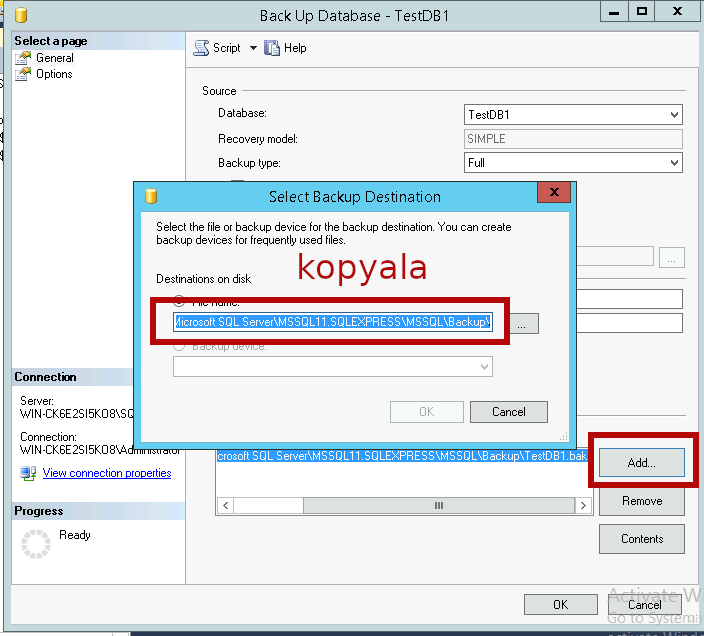
Sonrasında çıkıp Remove butonuyla var olanı silip Add butonuna tıklayarak daha önce kopyaladığımız dosya yolunun sonuna TestDB1-240620.bak yazıp Ok butonuna tıklayalım.
c:\Program Files\Microsoft SQL Server\MSSQL11.SQLEXPRESS\MSSQL\Backup\TestDB1-240620.bak
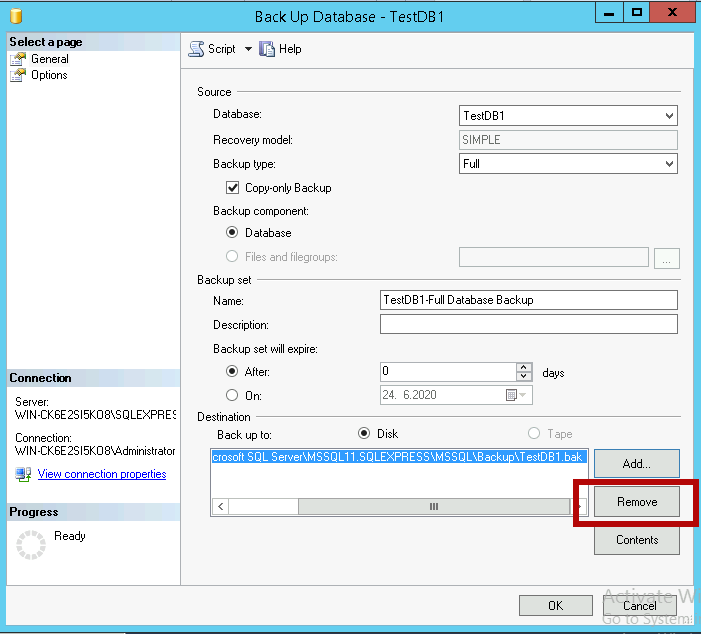
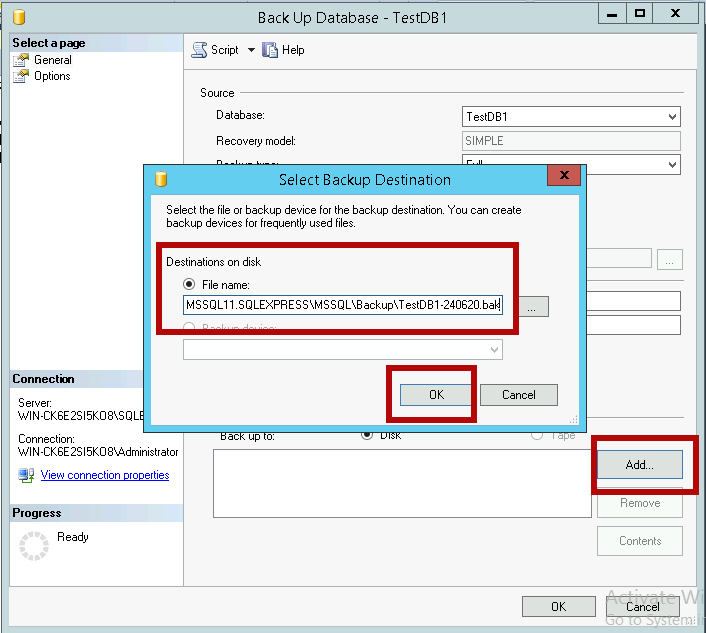
Herşey hazır olduğunda Ok butonuna tıklıyoruz.
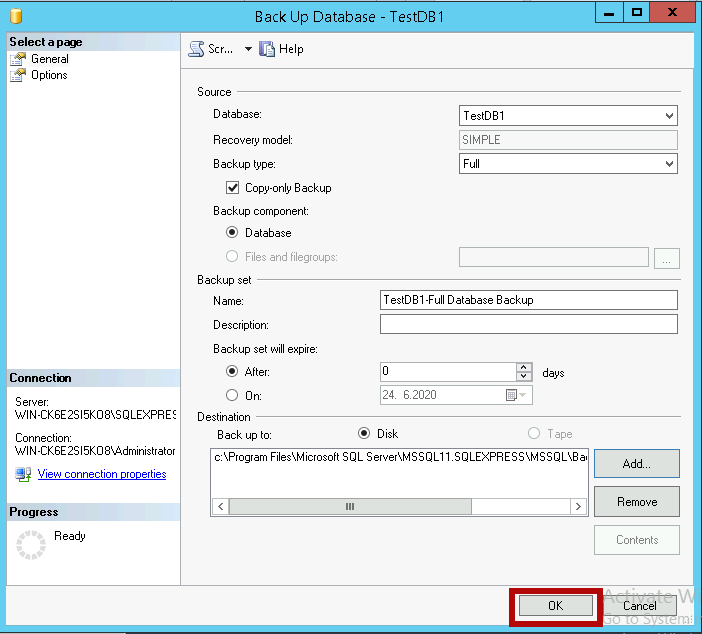
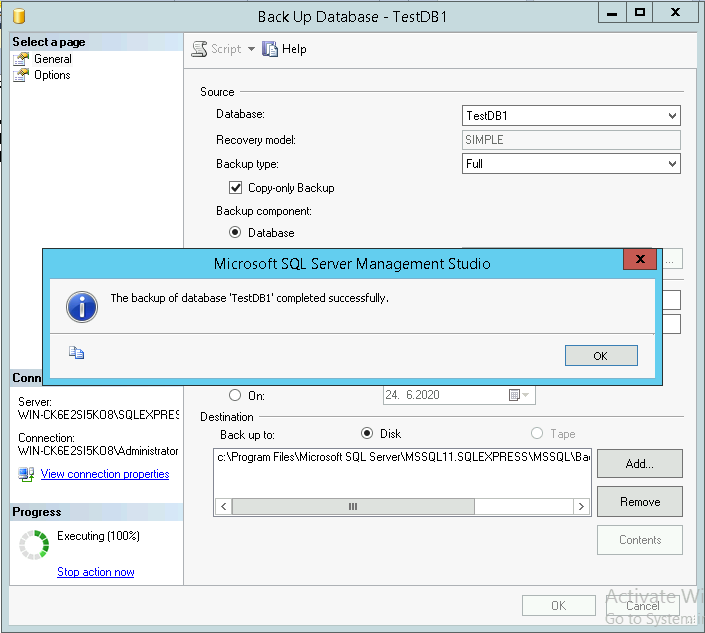
5-Veritabanımızın backup dosya yoluna gidip ftp ya da farklı bir yöntemle dosyayı hedef sunucuya taşıyalım.
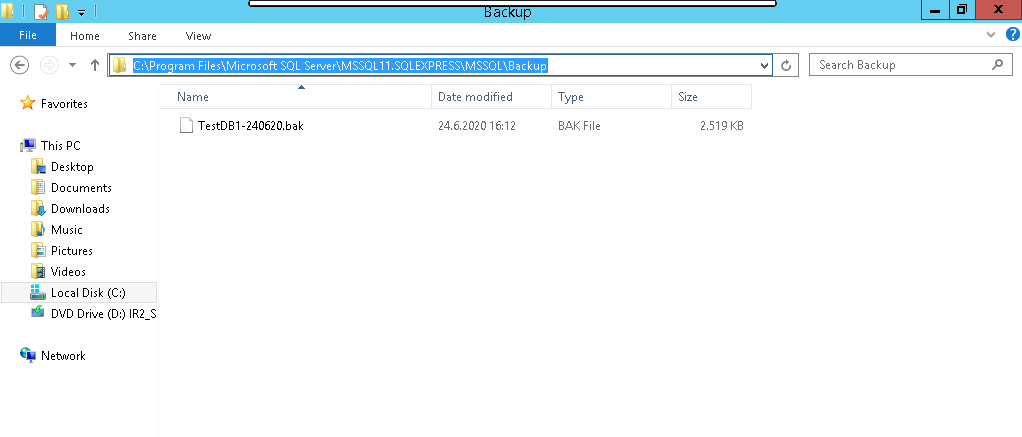
Taşıdığımız veritabanımızı C dizini altında backup isimli dosya oluşturup içerisine taşıyalım.
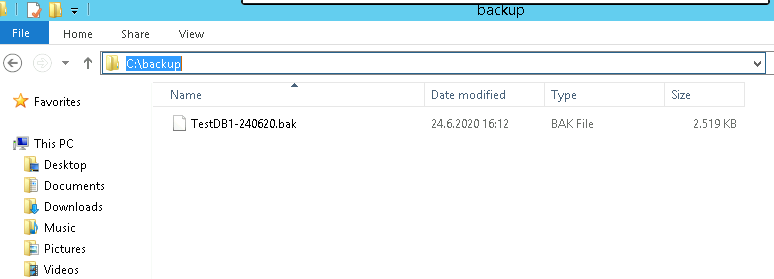
6-Hedef sunucuda SQL Server Management Studio'yu açalım. Sol bölmede yer alan sunucu ismini genişletip Databases'a sağ tıklayıp Restore Database'e giriniz.
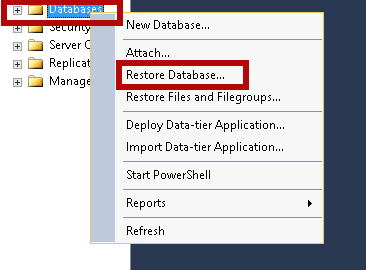
7-Açılan pencerede Devices'ı seçip hizasında yer alan browse ikonuna tıklayınız. Restore etmek istediğimiz veritabanını seçmek için Add butonuna tıklayınız.
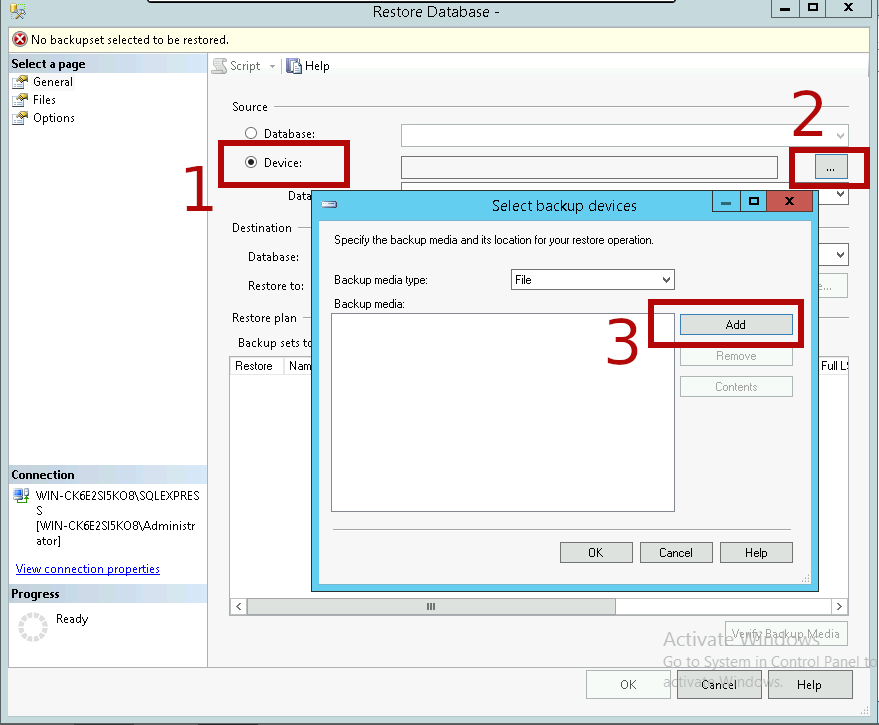
C:\backup dizini altında yer alan dosyamızı seçip işlemi tamamlıyoruz.
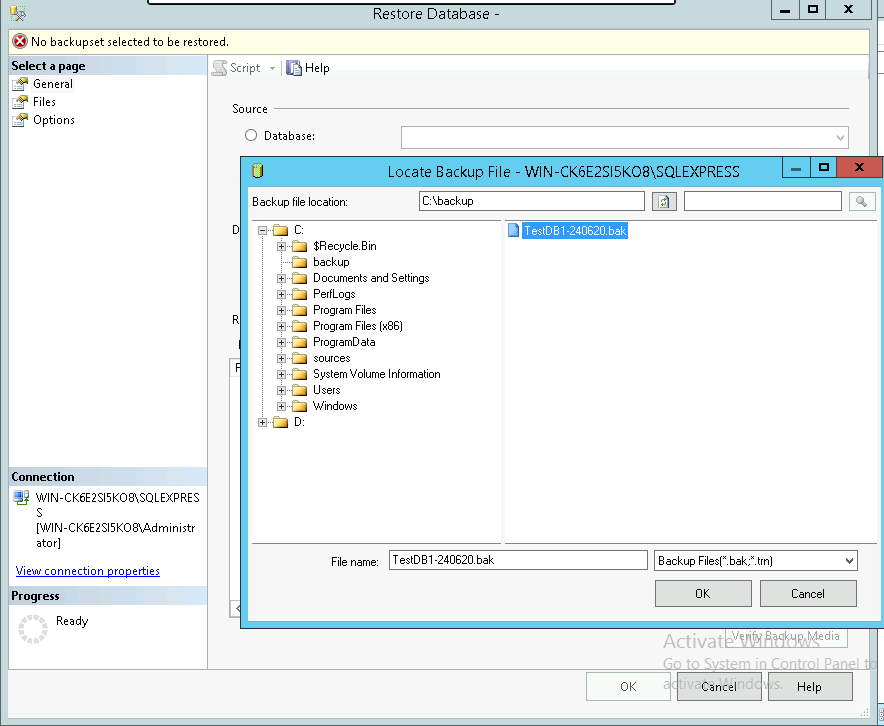
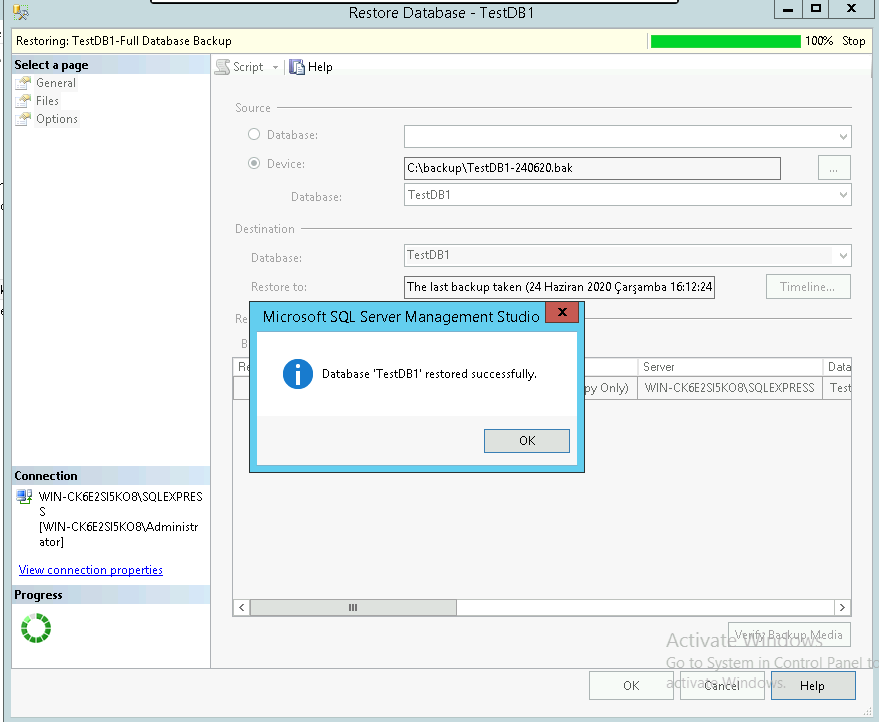
MsSQL
hakkında diğer konular